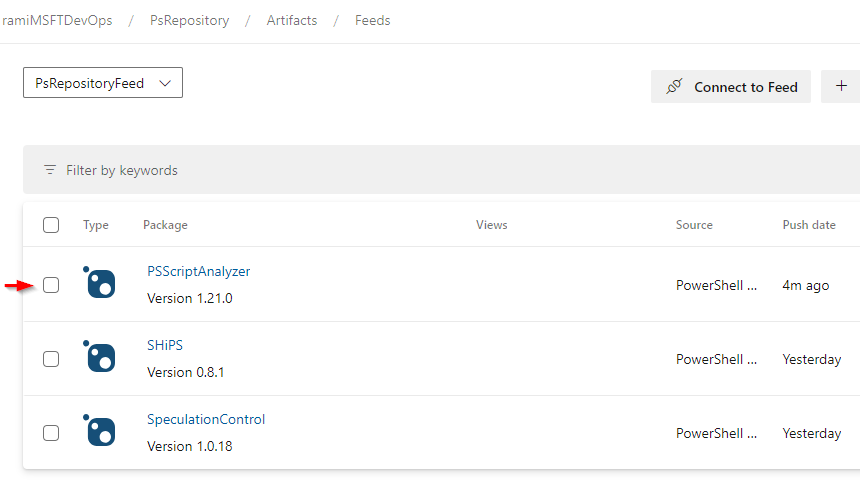источник коллекция PowerShell вышестоящий
Включение вышестоящий источников для веб-канала расширяет доступ разработчиков к пакетам из общедоступных реестров. В этой статье вы узнаете, как настроить коллекция PowerShell в качестве источника вышестоящий и использовать пакеты PowerShell из общедоступного реестра.
Необходимые компоненты
- NuGet.exe
- Поставщик учетных данных Azure Artifacts
- Организация Azure DevOps и проект. Создайте организацию или проект, если вы еще не сделали этого.
- Веб-канал артефактов Azure. Создайте веб-канал , если у вас еще нет.
Добавление источника коллекция PowerShell вышестоящий
Если источник коллекция PowerShell вышестоящий недоступен в веб-канале по умолчанию, его можно добавить следующим образом:
Войдите в организацию Azure DevOps и перейдите к проекту.
Выберите артефакты и выберите веб-канал в раскрывающемся меню.
Нажмите кнопку
 шестеренки, чтобы перейти к веб-каналу Параметры.
шестеренки, чтобы перейти к веб-каналу Параметры.Выберите "Вышестоящий источник", а затем нажмите кнопку "Добавить вверх".
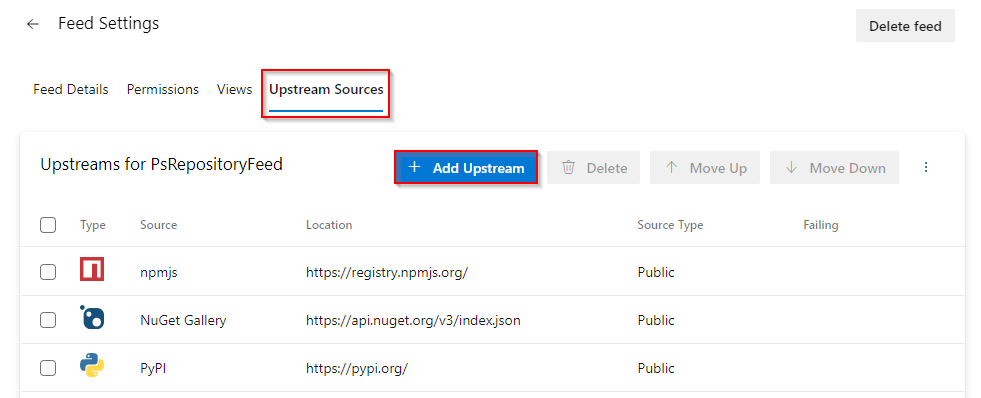
Выберите общедоступный источник и выберите коллекция PowerShell в раскрывающемся меню. Выберите Сохранить, когда вы закончите.
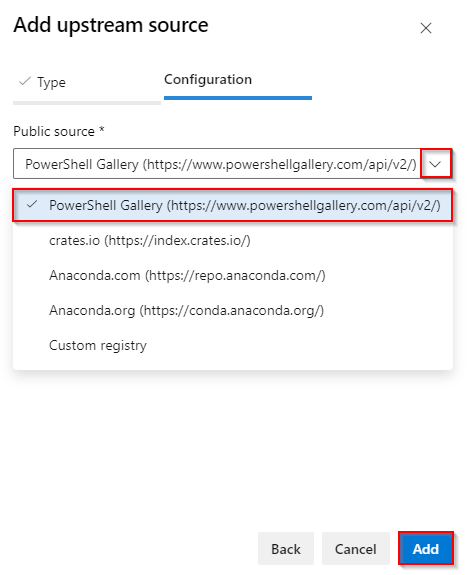
Нажмите кнопку "Сохранить " в правом верхнем углу, чтобы сохранить изменения. Нажмите кнопку "Сохранить снова", если появится запрос на подтверждение выбора.
Подключиться к веб-каналу
Создайте личный маркер доступа с разрешениями на чтение и запись упаковки>.
Выполните следующие команды в окне командной строки PowerShell, заменив заполнители соответствующими сведениями:
$patToken = "<YOUR_PERSONAL_ACCESS_TOKEN>" | ConvertTo-SecureString -AsPlainText -Force$myCredentialsObject = New-Object System.Management.Automation.PSCredential("<USER_NAME>", $patToken)Выполните следующую команду, чтобы зарегистрировать веб-канал в качестве PSRepository. Замените заполнители соответствующими значениями:
Веб-канал Project-область d:
Register-PSRepository -Name "PSGalleryUpstream" -SourceLocation "https://pkgs.dev.azure.com/<ORGANIZATION_NAME>/<PROJECT_NAME>/_packaging/<FEED_NAME>/nuget/v2" -PublishLocation "https://pkgs.dev.azure.com/<ORGANIZATION_NAME>/<PROJECT_NAME>/_packaging/<FEED_NAME>/nuget/v2" -InstallationPolicy Trusted -Credential $myCredentialsObjectВеб-канал область организации:
Register-PSRepository -Name "PSGalleryUpstream" -SourceLocation "https://pkgs.dev.azure.com/<ORGANIZATION_NAME>/_packaging/<FEED_NAME>/nuget/v2" -PublishLocation "https://pkgs.dev.azure.com/<ORGANIZATION_NAME>/_packaging/<FEED_NAME>/nuget/v2" -InstallationPolicy Trusted -Credential $myCredentialsObject
Сохранение пакетов из вышестоящий
Теперь, когда вы добавили коллекция PowerShell в качестве источника вышестоящий и зарегистрировали веб-канал в качестве PSRepository, при каждом установке пакета из вышестоящий копия будет сохранена в веб-канале. В следующем примере мы установим модуль PSScriptAnalyzer :
Install-Module -Name PSScriptAnalyzer -Repository PSGalleryUpstream
Примечание.
Чтобы сохранить пакеты из вышестоящий, необходимо иметь роль веб-канала и средства чтения выше или выше. Дополнительные сведения см. в разделе "Управление разрешениями ".
Просмотр сохраненных пакетов
Вы можете получить доступ к пакетам, сохраненным из коллекция PowerShell, выбрав соответствующий источник из раскрывающегося меню.
Войдите в организацию Azure DevOps и перейдите к проекту.
Выберите артефакты и выберите веб-канал в раскрывающемся меню.
Выберите источник справа, а затем выберите коллекция PowerShell, чтобы отфильтровать пакеты, сохраненные в вышестоящий. Вы можете увидеть, что пакет PSScriptAnalyzer , установленный на предыдущем шаге, был сохранен в нашем веб-канале.
Связанные статьи
Обратная связь
Ожидается в ближайшее время: в течение 2024 года мы постепенно откажемся от GitHub Issues как механизма обратной связи для контента и заменим его новой системой обратной связи. Дополнительные сведения см. в разделе https://aka.ms/ContentUserFeedback.
Отправить и просмотреть отзыв по